Hoe u zich aanmeldt en geld opneemt bij LBank

Hoe u zich aanmeldt bij LBank Broker Trading
Meld u aan bij uw LBank-account [pc]
1. Ga naar de startpagina van LBank en selecteer [Inloggen] in de rechterbovenhoek.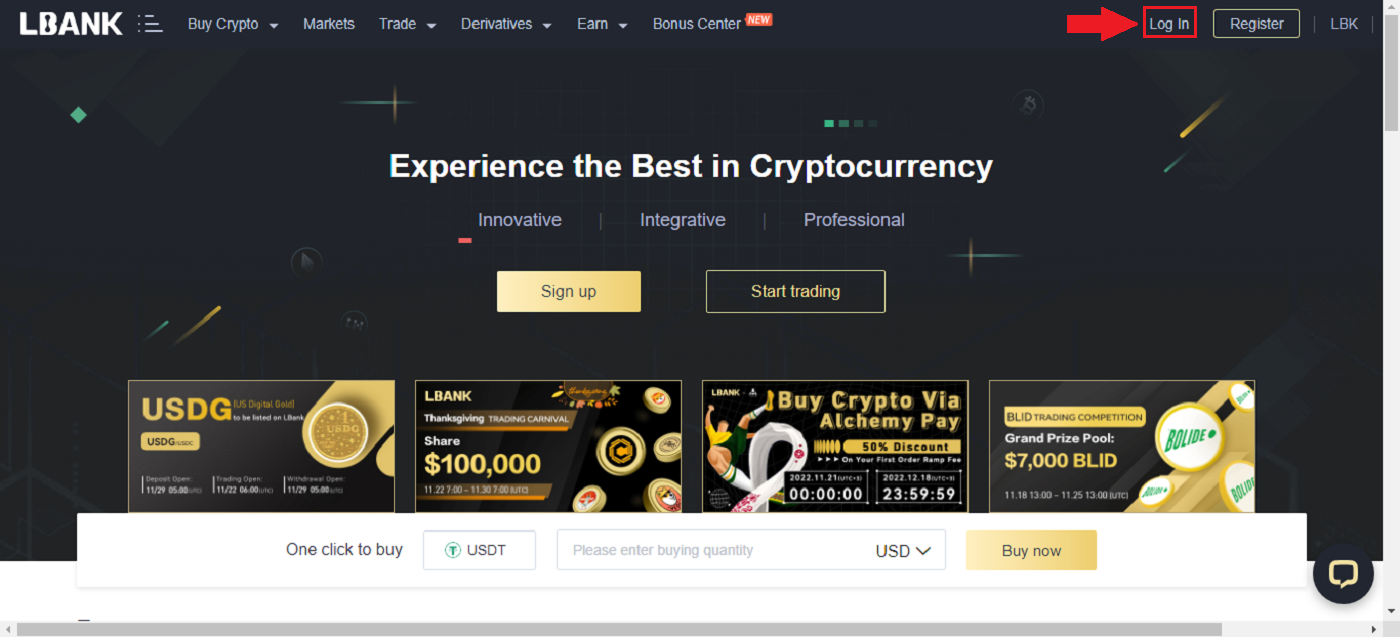
2. Klik op [Inloggen] nadat u uw geregistreerde [e-mailadres] en [wachtwoord] hebt ingevoerd .
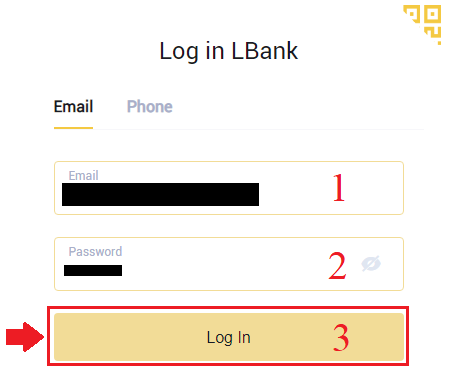
3. We zijn klaar met inloggen.
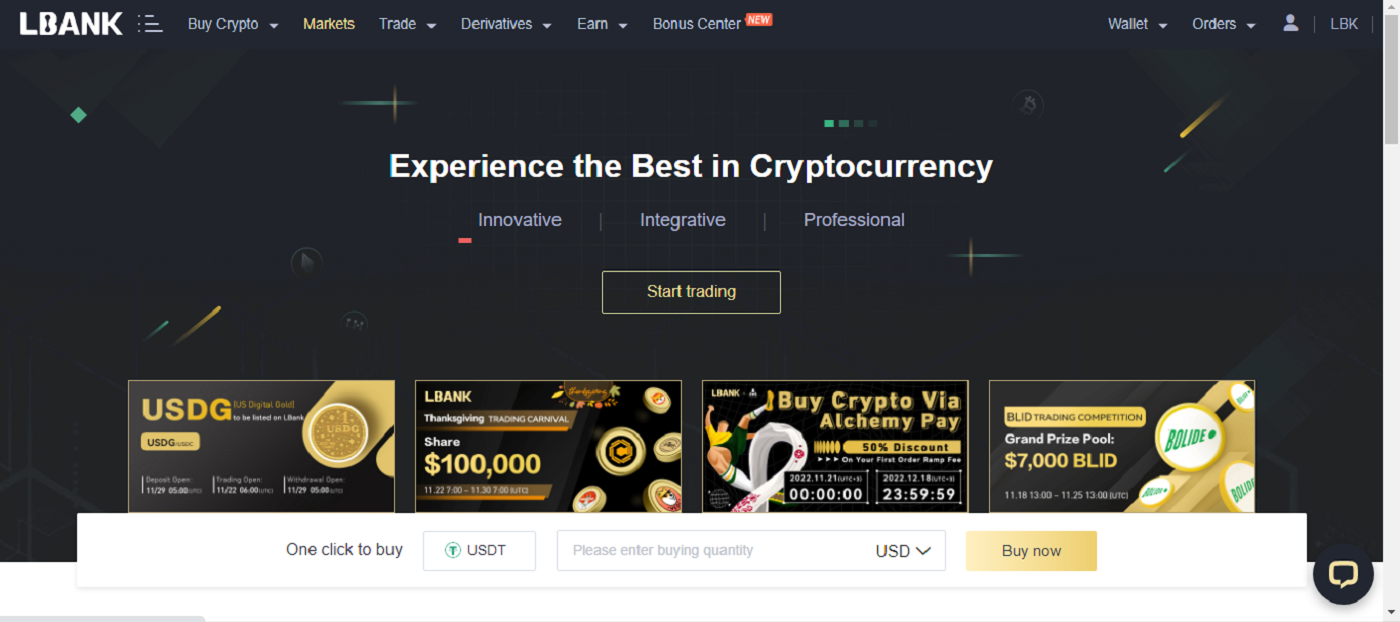
Log in bij LBank met Apple
Je hebt ook de keuze om via Apple op internet in te loggen op je LBank-account. Het enige wat u hoeft te doen is:
1. Ga naar de LBank homepage en selecteer [Log In] in de rechterbovenhoek.

2. Klik op de Apple- knop. 3. Het Apple-inlogvenster wordt geopend, waar u de [ID Apple] en het [Wachtwoord] van uw Apple-account

moet invoeren . 4. Vul [verificatiecode] in en stuur een bericht naar je ID Apple. 5. Bovendien, als u op [Vertrouwen] drukt , hoeft u de volgende keer dat u inlogt geen verificatiecode in te voeren. 6. Klik op [Doorgaan] om verder te gaan.




7. Als u uw e-mailadres openbaar wilt maken, klikt u op [E-mailadres delen] , anders kiest u [E-mailadres verbergen] om uw e-mailadres privé te houden. Druk vervolgens op [Doorgaan] . 8. Om het koppelen van uw account te voltooien, kunt u uw [E-mailadres]

bovenste vak invullen en uw [Wachtwoord] invoeren in het tweede vak. Klik op [Link] om twee accounts samen te voegen tot één. 9. We hebben het inlogproces voltooid.


Meld u aan bij LBank met Google
1. Ga naar de hoofdpagina van LBank en selecteer [Log In] in de rechterbovenhoek.
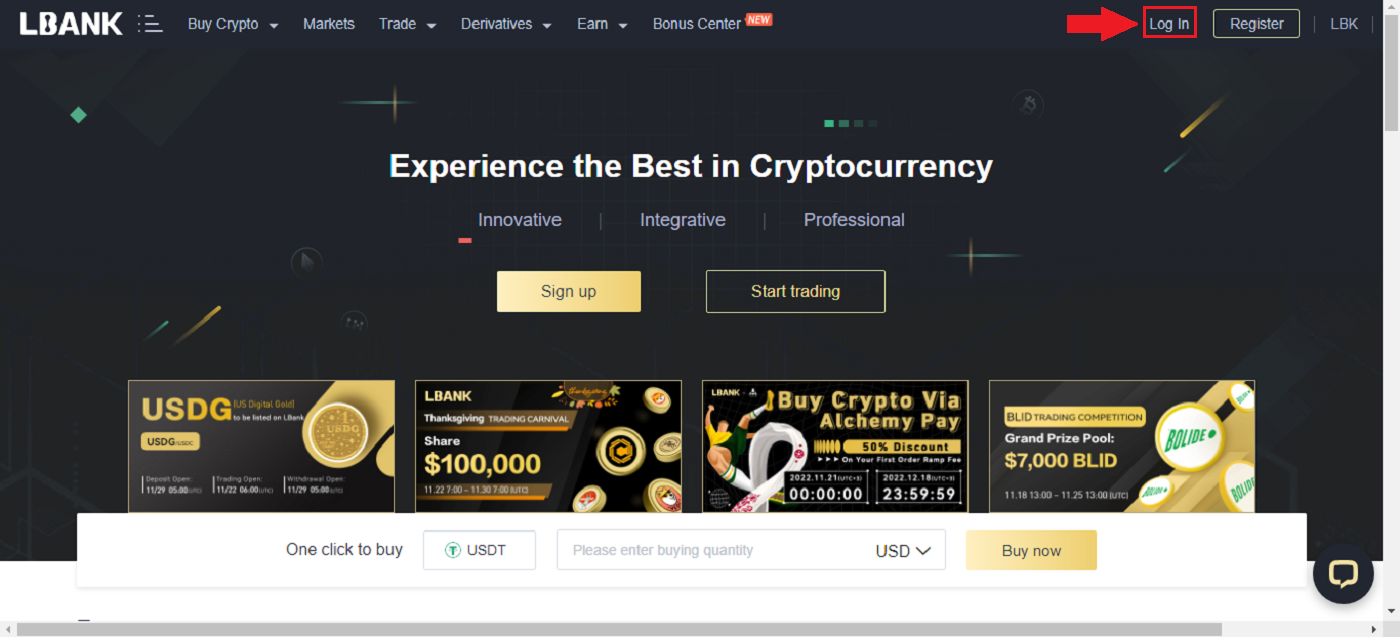
2. Klik op de Google- knop.
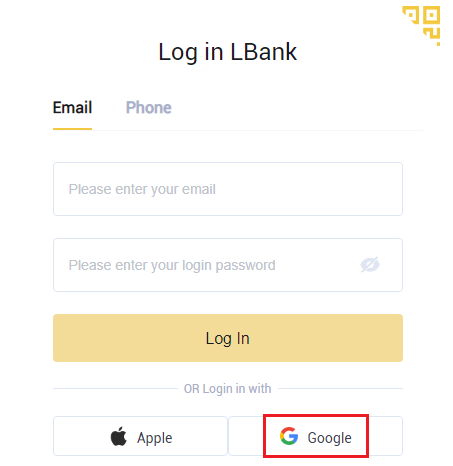
3. Er wordt een venster geopend om u aan te melden bij uw Google-account. Voer daar uw Gmail-adres in en klik vervolgens op [Volgende] .
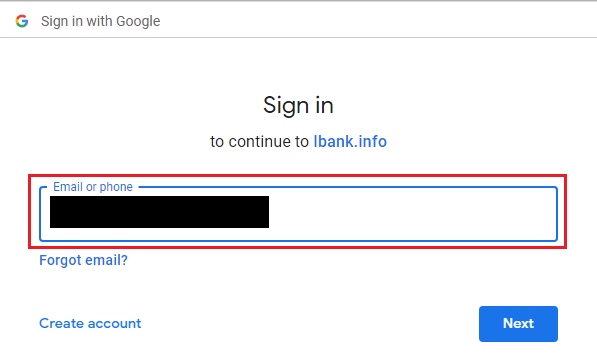
4. Voer vervolgens het wachtwoord van uw Gmail-account in en klik op [Volgende] . 5. Om het koppelen van uw account te voltooien, kunt u uw [E-mailadres]
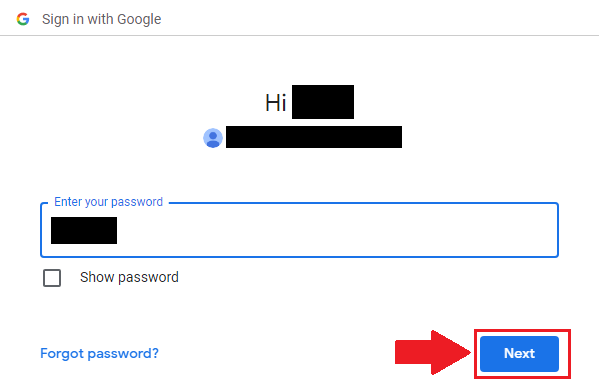
bovenste vak invullen en uw [Wachtwoord] invoeren in het tweede vak. Klik op [Link] om twee accounts samen te voegen tot één. 6. We hebben het inlogproces voltooid.
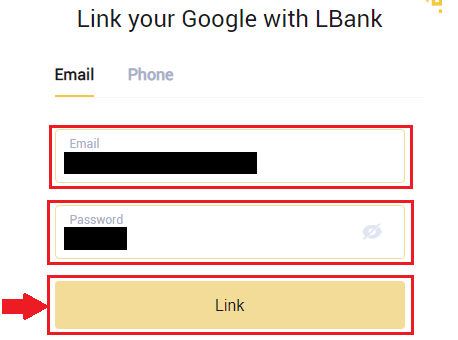
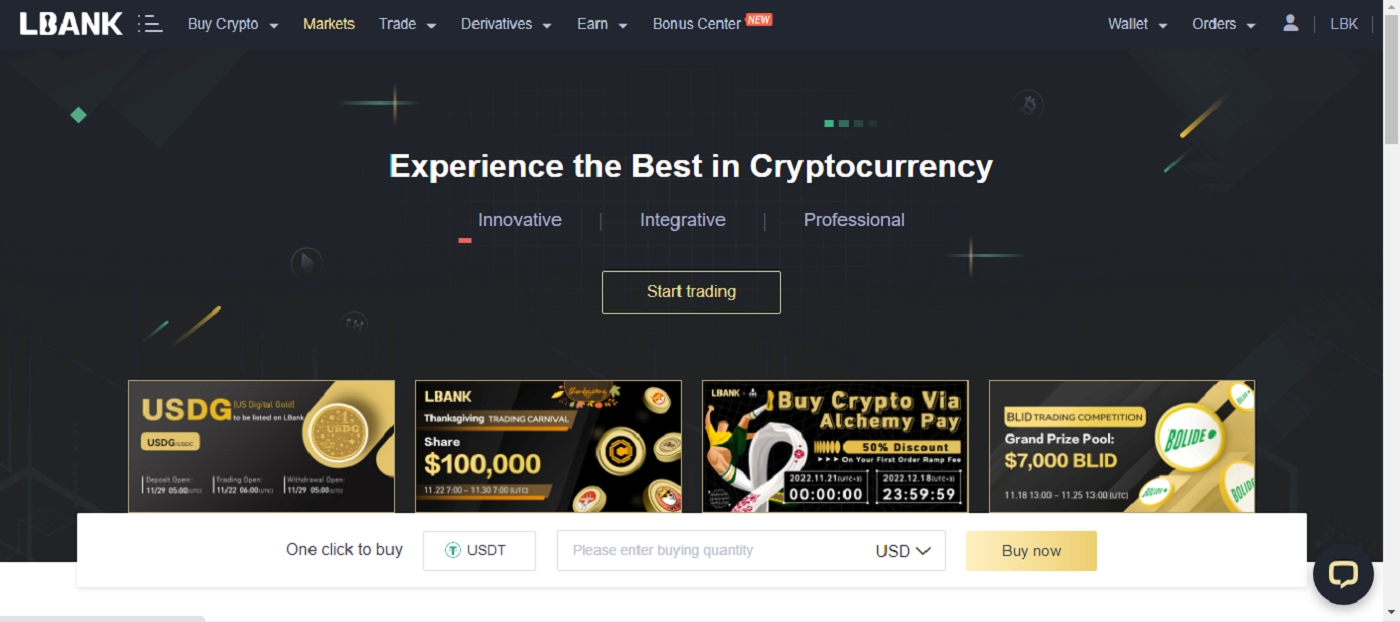
Meld u aan bij LBank met uw telefoonnummer
1. Ga naar de startpagina van LBank en klik op [Login] in de rechterbovenhoek.
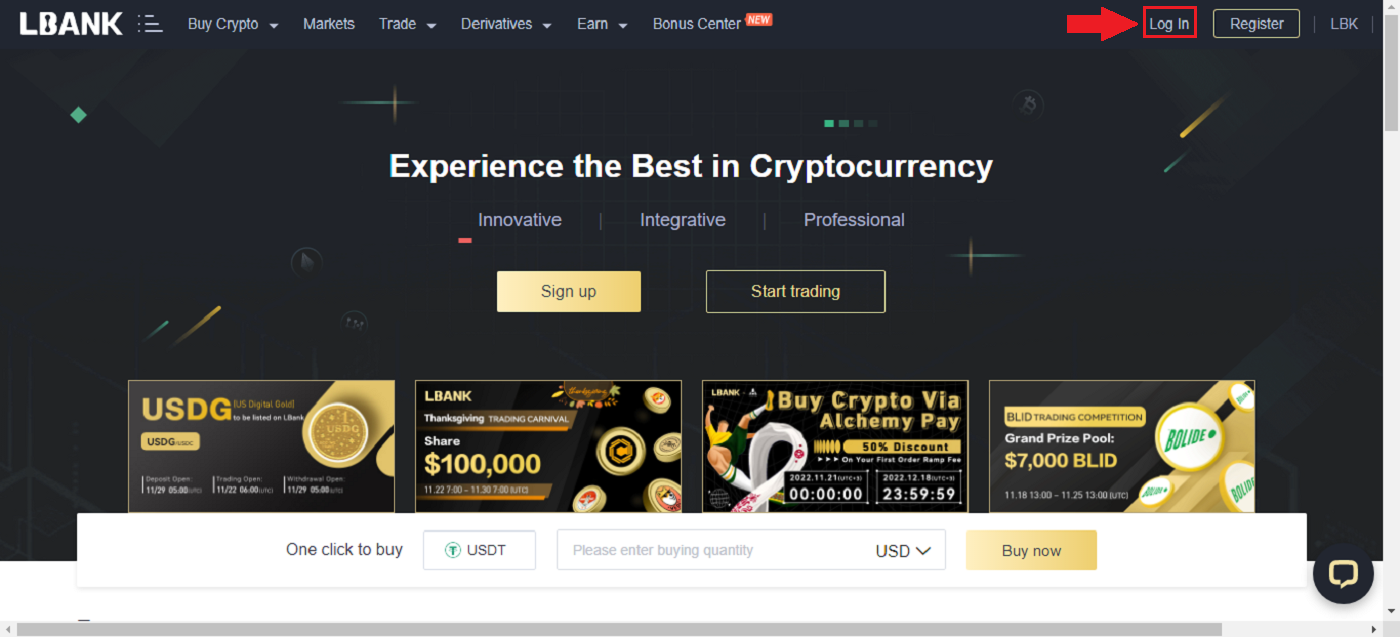
2. Klik op de knop [Telefoon] , kies netnummers en voer uw telefoonnummer in en het wachtwoord wordt geregistreerd. Klik vervolgens op [Inloggen] .
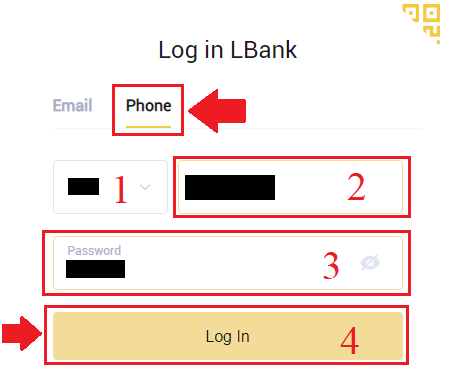
3. We zijn klaar met inloggen.
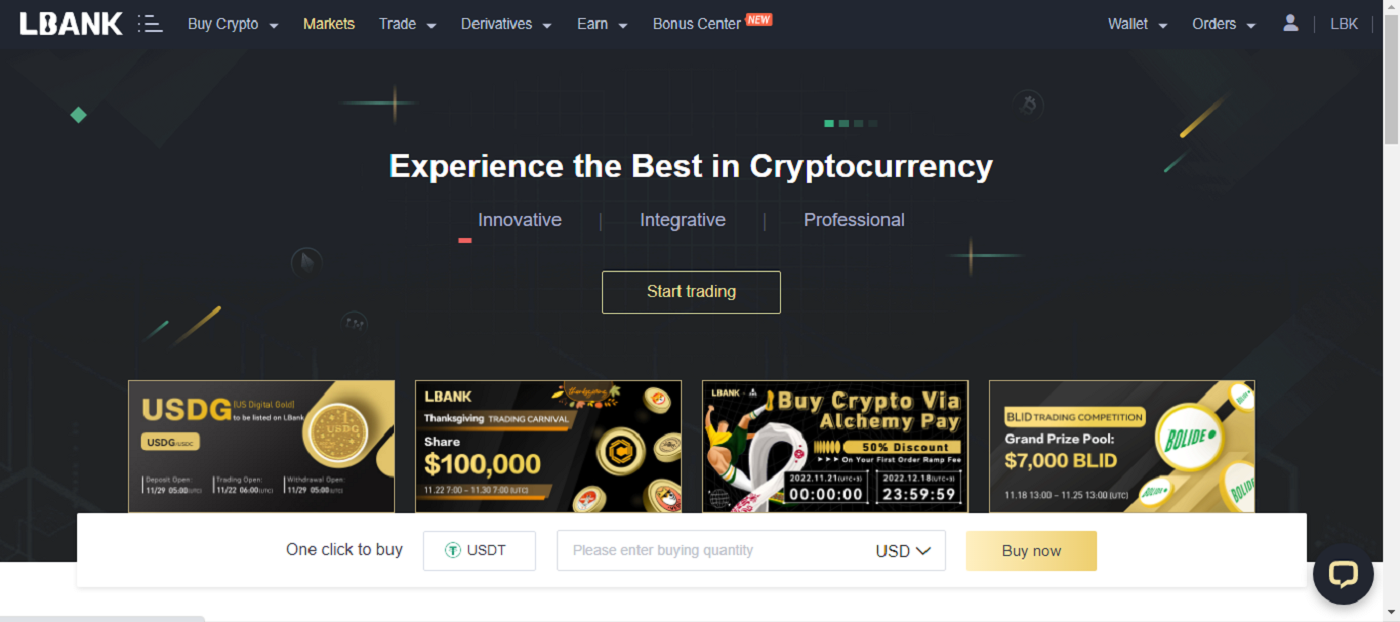
Meld u aan bij uw LBank-account [Mobiel]
Meld u aan bij uw LBank-account via de LBank-app
1. Open de LBank App [LBank App iOS] of [LBank App Android] die u heeft gedownload en druk op [Log In] .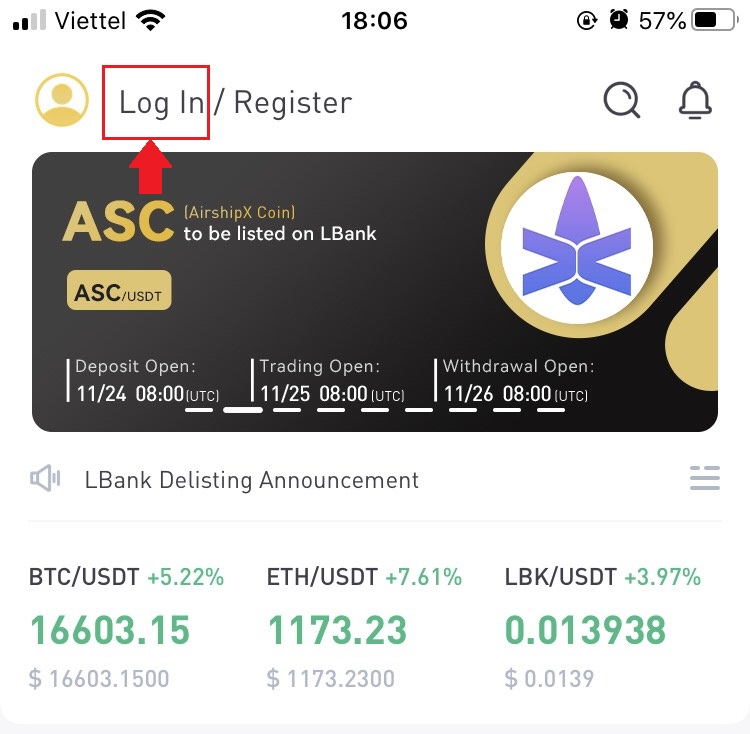
2. Voer [E-mailadres] en [Wachtwoord] in dat u bij LBank heeft geregistreerd en klik op de knop [Login] . 3. Vul de [E-mail verificatiecode]
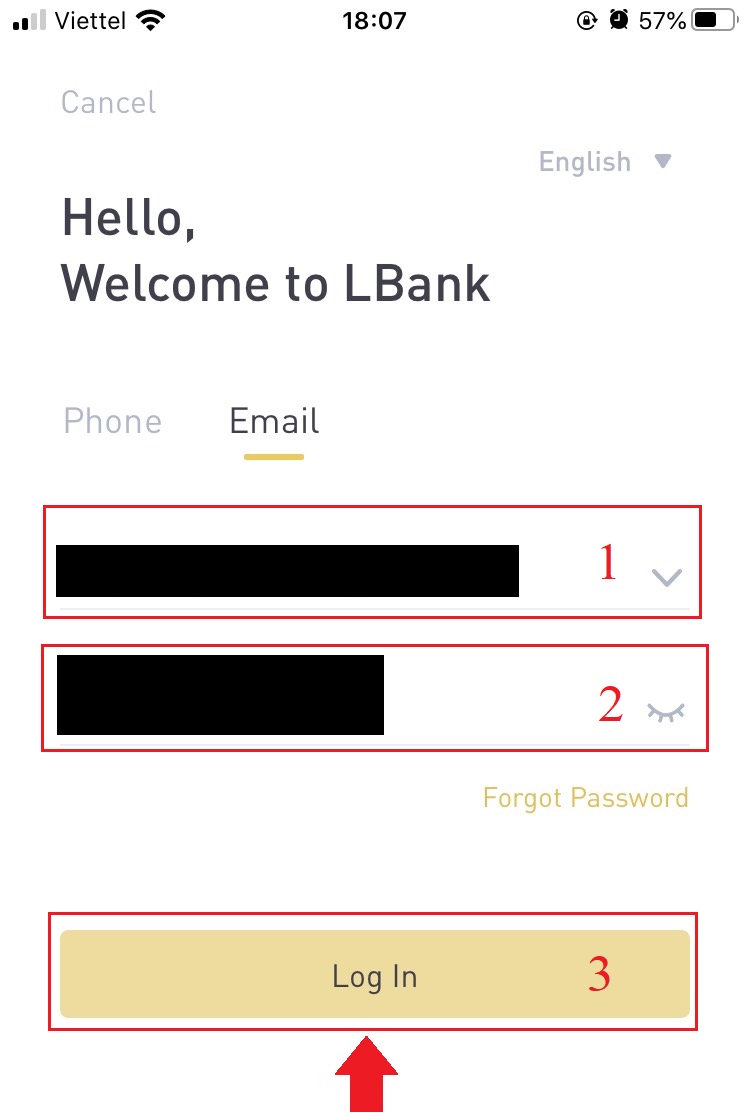
in en druk op [Bevestigen] . 4. We hebben het inlogproces voltooid.
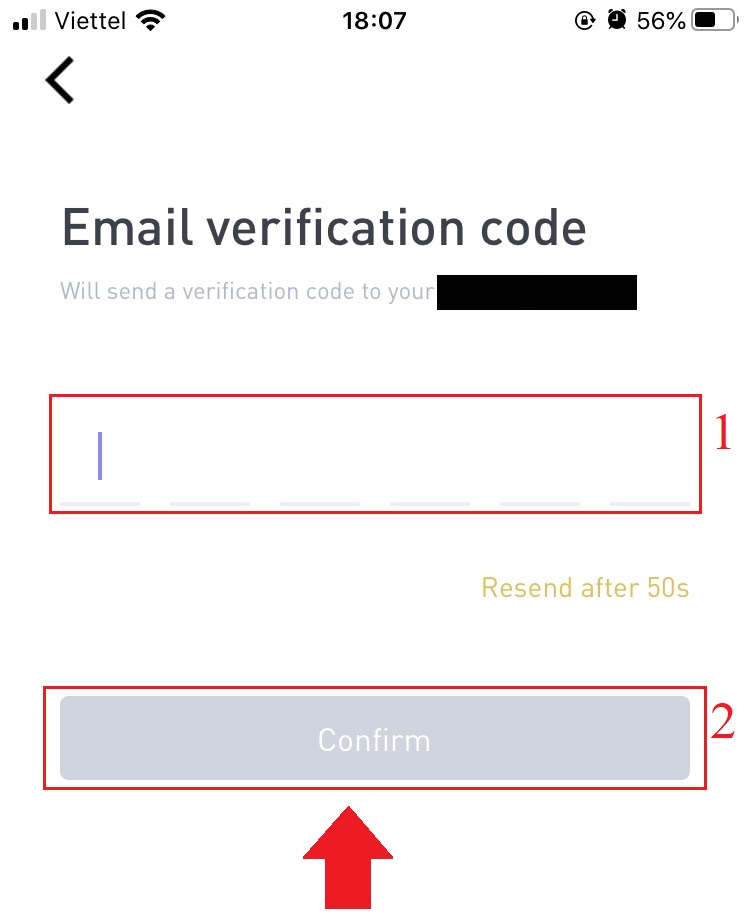
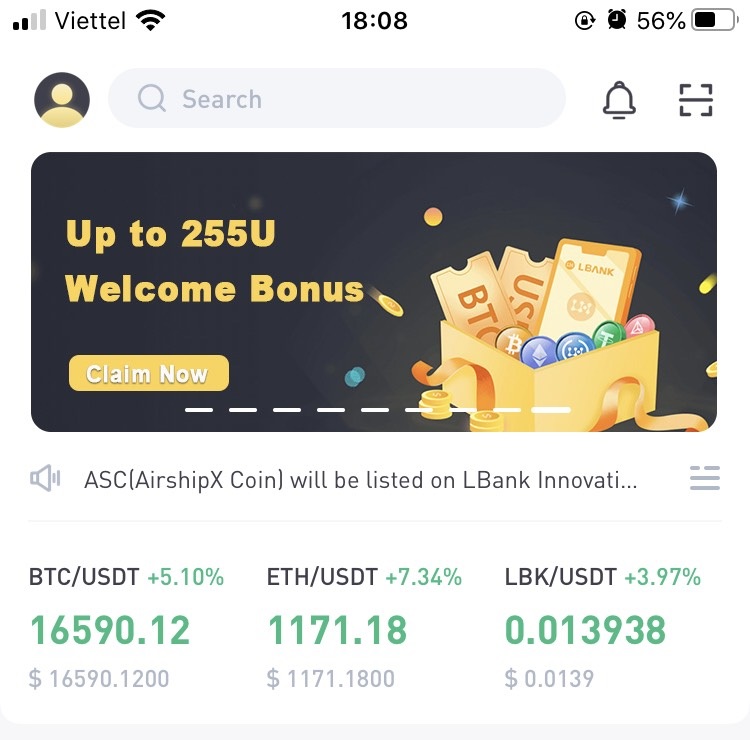
Meld u aan bij uw LBank-account via mobiel internet
1. Ga naar de LBank-startpagina op uw telefoon en selecteer het symbool in de rechterbovenhoek.
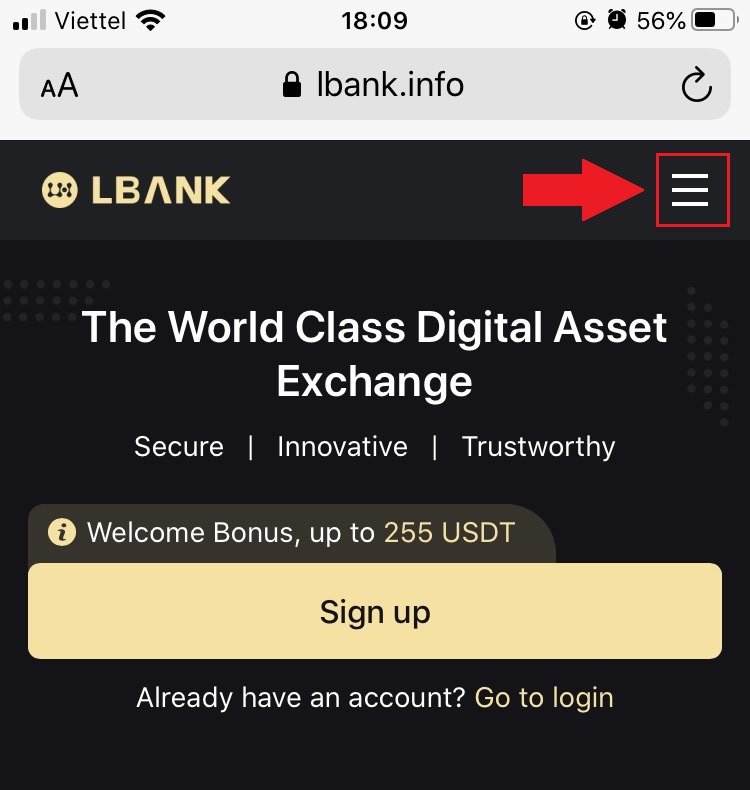
2. Klik op [Inloggen] .
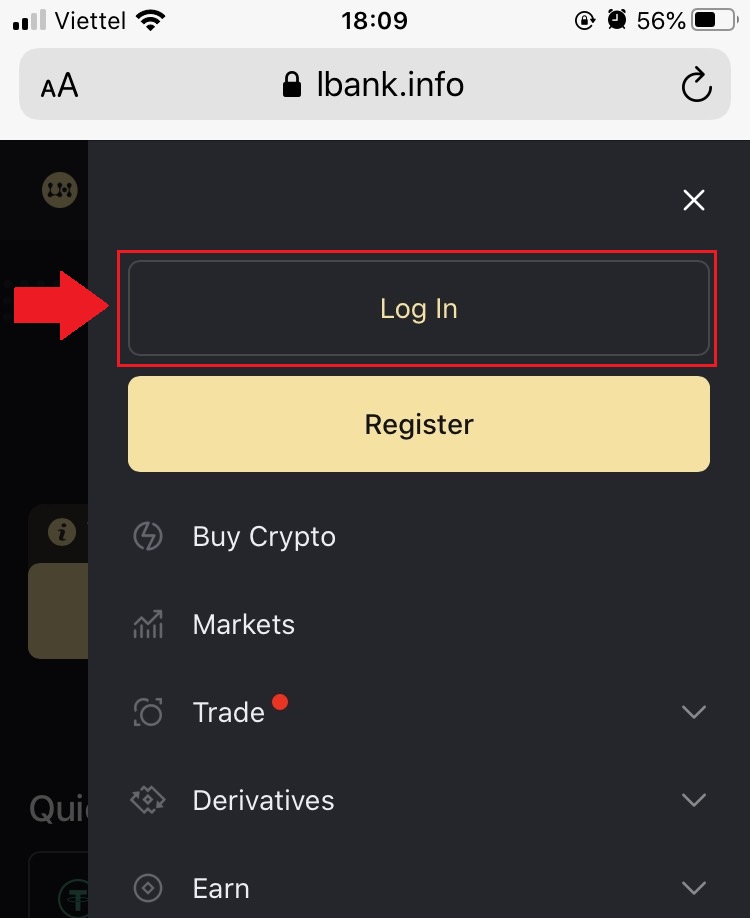
3. Voer uw e-mailadres in , voer uw wachtwoord in , kies [Ik heb gelezen en ga akkoord met] en klik op [Inloggen] .
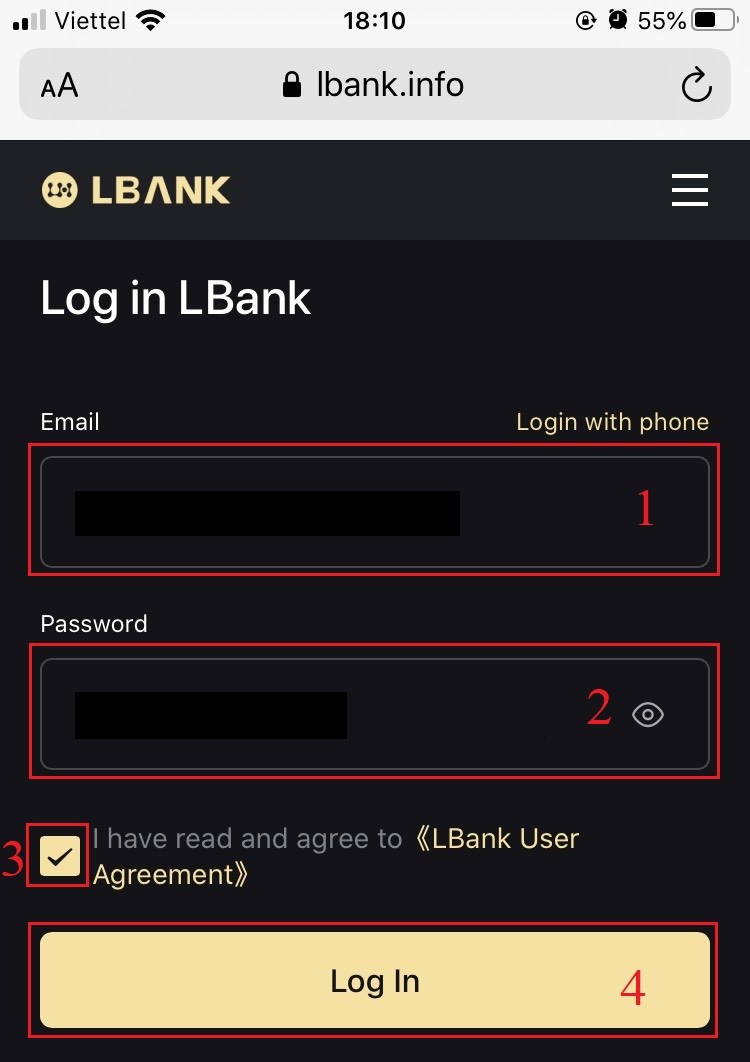
4. Vul het in [E-mail verificatiecode] en druk op [Verzenden] .
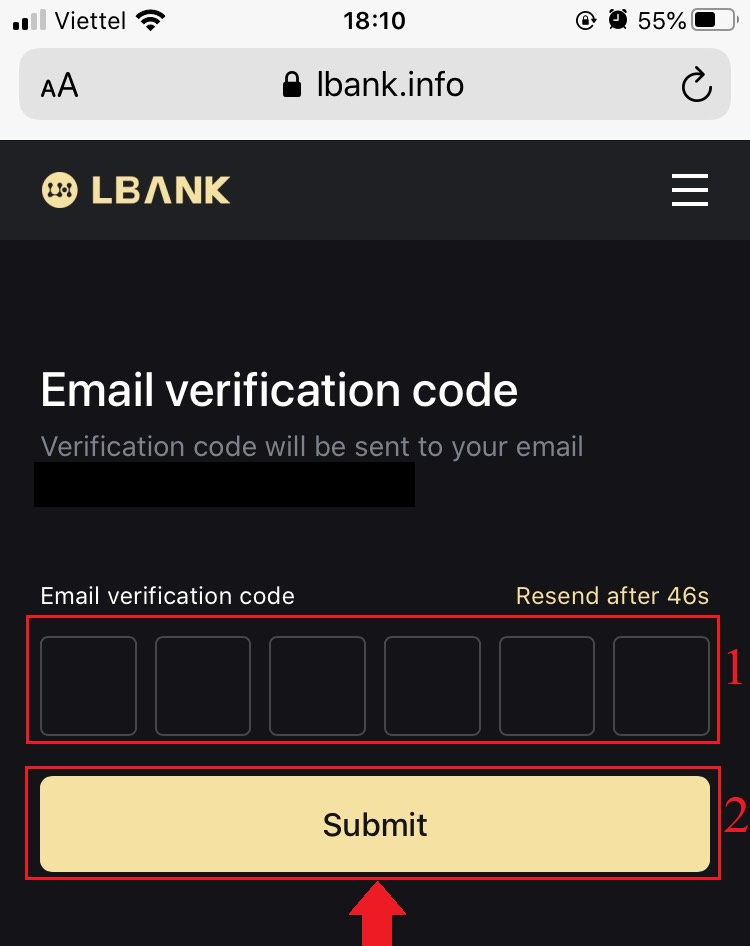
5. De inlogprocedure is nu voltooid.
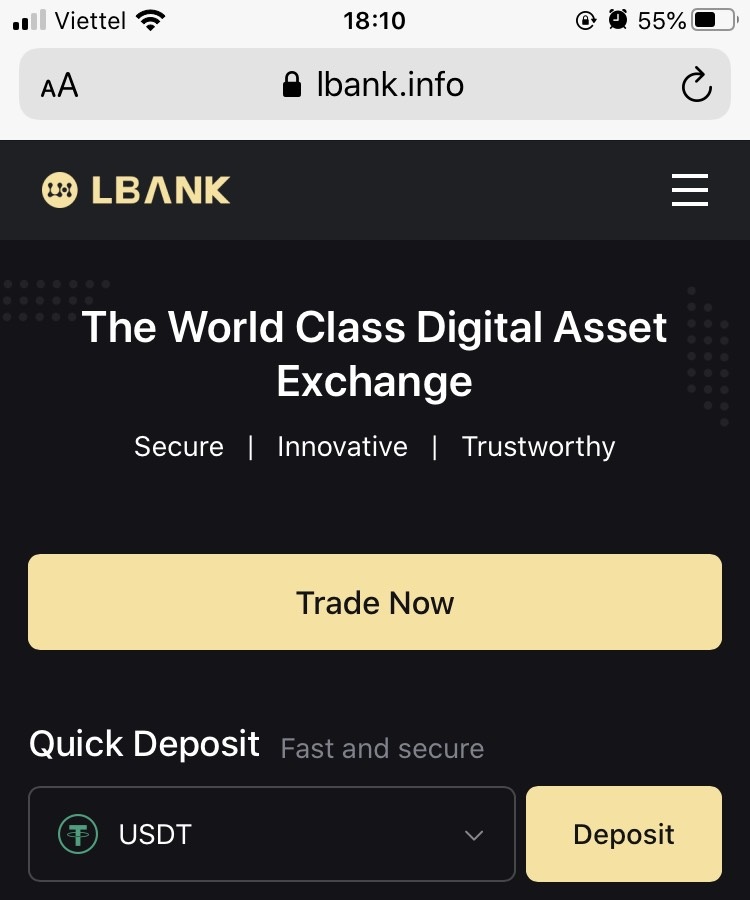
Veelgestelde vragen (FAQ) over inloggen
Hoe u uw aanmeldingswachtwoord kunt ophalen?
Eerst haalt de webversie (computerzijde) het wachtwoord op, de details zijn als volgt:1. Klik op [Wachtwoord vergeten] op de inlogpagina om naar de wachtwoordherstelpagina te gaan.
2. Volg daarna de stappen op de pagina, voer je account en je nieuwe wachtwoord in en zorg ervoor dat je nieuwe wachtwoord hetzelfde is. Voer uw e-mailverificatiecode in.
3. Nadat u op [Volgende] hebt geklikt , springt het systeem automatisch naar de aanmeldingspagina en voltooit vervolgens de [wachtwoordwijziging] .
Neem bij problemen contact op met de officiële e-mailservice van LBank via [email protected], zullen we u graag de meest bevredigende service bieden en uw vragen zo snel mogelijk oplossen. Nogmaals bedankt voor uw steun en begrip!
Waarom heb ik een e-mail met een onbekende inlogmelding ontvangen?
Onbekende aanmeldingsmelding is een beveiligingsmaatregel voor accountbeveiliging. Om uw accountbeveiliging te beschermen, stuurt CoinEx u een [Onbekende aanmeldingsmelding] e-mail wanneer u zich aanmeldt op een nieuw apparaat, op een nieuwe locatie of vanaf een nieuw IP-adres.
Controleer nogmaals of het aanmeldings-IP-adres en de locatie in de e-mail [Onbekende aanmeldingsmelding] van u zijn:
Zo ja, negeer de e-mail.
Als dit niet het geval is, stelt u het inlogwachtwoord opnieuw in of schakelt u uw account uit en dient u onmiddellijk een ticket in om onnodig verlies van activa te voorkomen.
Hoe USDT/Bitcoin van LBank op te nemen
Hoe u USDT kunt opnemen van LBank op de website
Laten we USDT (ERC20) gebruiken om te illustreren hoe u crypto kunt overboeken van uw LBank-account naar een extern platform of portemonnee.
1. Klik na het inloggen op [Wallet] - [Spot] .
 2. Klik op [Intrekken] .
2. Klik op [Intrekken] .

3. Maak de keuze voor het opnemen van cryptocurrency. In deze illustratie zullen we USDT verwijderen.
4. Selecteer het netwerk. Aangezien we BTC intrekken, kunnen we kiezen tussen ERC20 of TRC20. U ziet ook de netwerkkosten voor deze transactie. Zorg ervoor dat het netwerk overeenkomt met de adressen die het netwerk heeft ingevoerd om opnameverliezen te voorkomen.
5. Voer het adres van de ontvanger in of kies achteraf uit uw adresboeklijst.

6. Selecteer de munt en het netwerk. Voer vervolgens het adres in.
- Wallet Label is een aangepaste naam die u voor uw eigen referentie aan elk opnameadres kunt geven.
- MEMO is optioneel. U moet bijvoorbeeld de MEMO opgeven wanneer u geld naar een andere LBank-rekening of naar een andere beurs stuurt. U hebt geen MEMO nodig als u geld naar een Trust Wallet-adres stuurt.
- Zorg ervoor dat u dubbel controleert of een MEMO vereist is of niet. Als een MEMO vereist is en u deze niet verstrekt, kunt u uw geld verliezen.
- Houd er rekening mee dat sommige platforms en portefeuilles naar de MEMO verwijzen als tag of betalings-ID.
7. Typ het bedrag in dat u wilt opnemen.
Waarschuwing: als u de verkeerde informatie invoert of het verkeerde netwerk selecteert bij het maken van een overdracht, gaan uw activa permanent verloren. Zorg ervoor dat de informatie correct is voordat u een overschrijving uitvoert.
Een nieuw ontvangersadres toevoegen?
1. Om een nieuwe ontvanger toe te voegen, klikt u op account- [Address] .
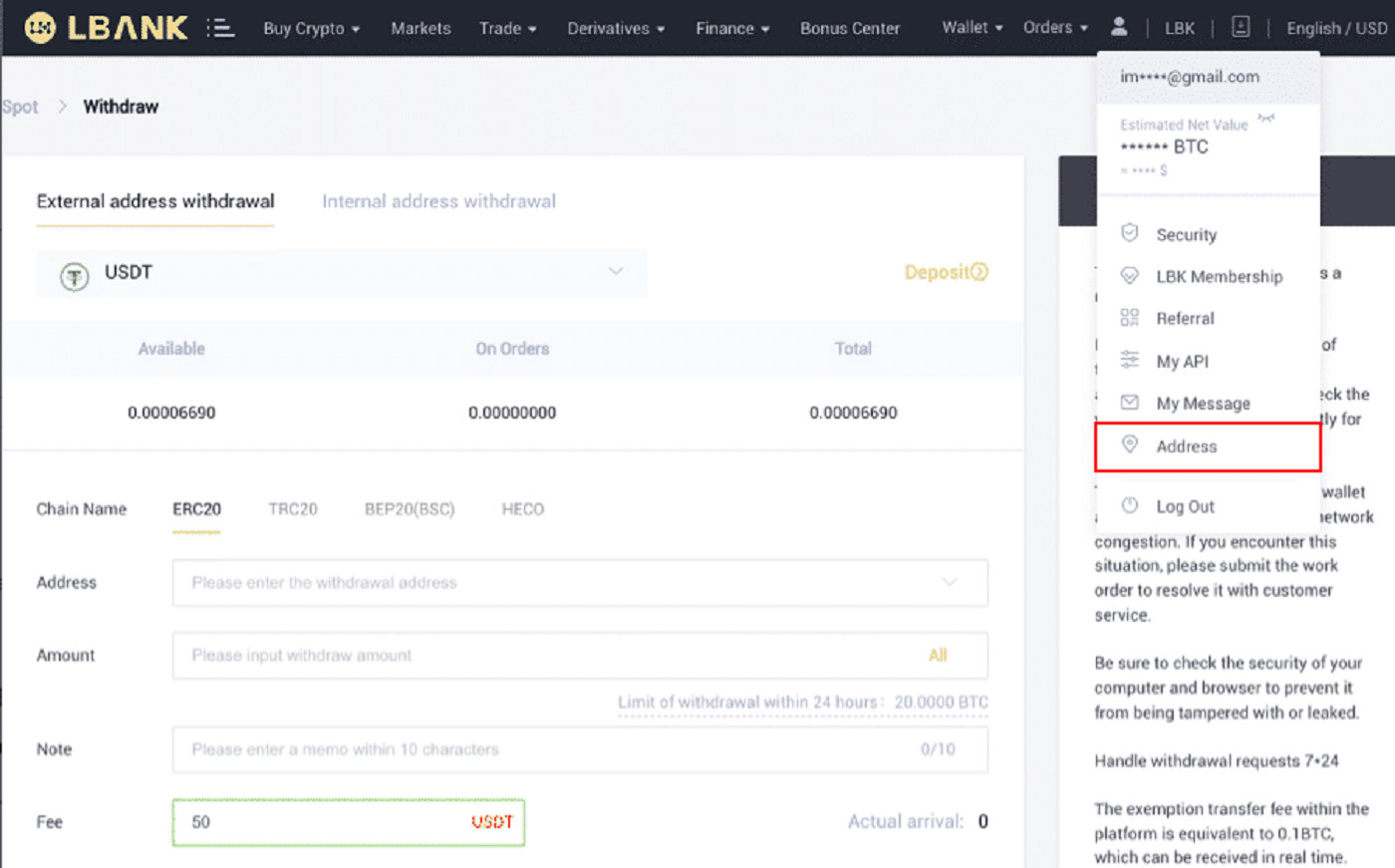
2. Klik op [Adres toevoegen] .
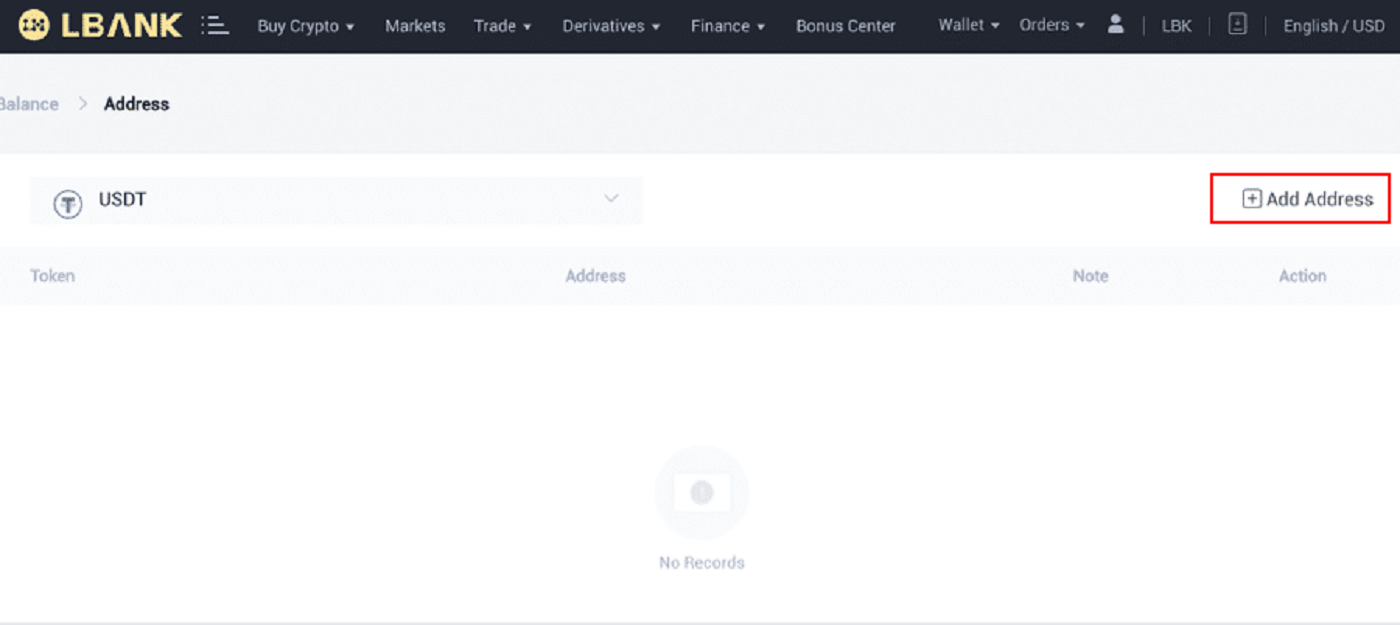
3. Typ het volgende adres zoals weergegeven in de schermafbeelding:
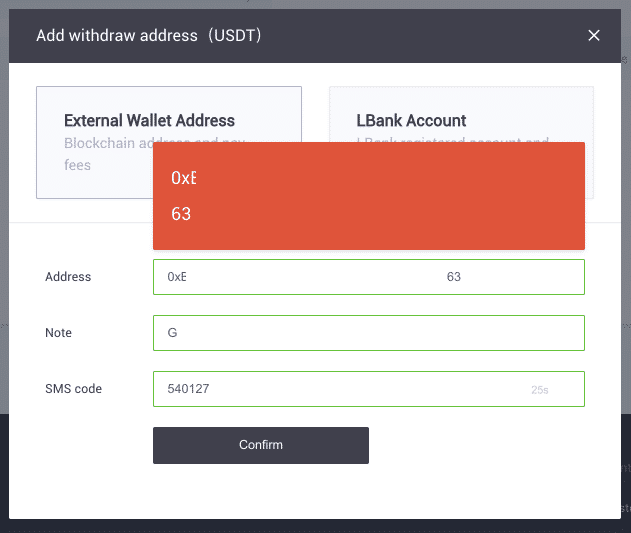
4. Nadat u op [Bevestigen] hebt geklikt , heeft u een nieuw adres toegevoegd.

Hoe USDT uit de LBank-app te halen
Laten we USDT (TRC20) gebruiken om te illustreren hoe u cryptovaluta van uw LBank-account naar een extern platform of portemonnee kunt overboeken.
1. Voer uw LBank-inloggegevens in en selecteer [Wallet] .
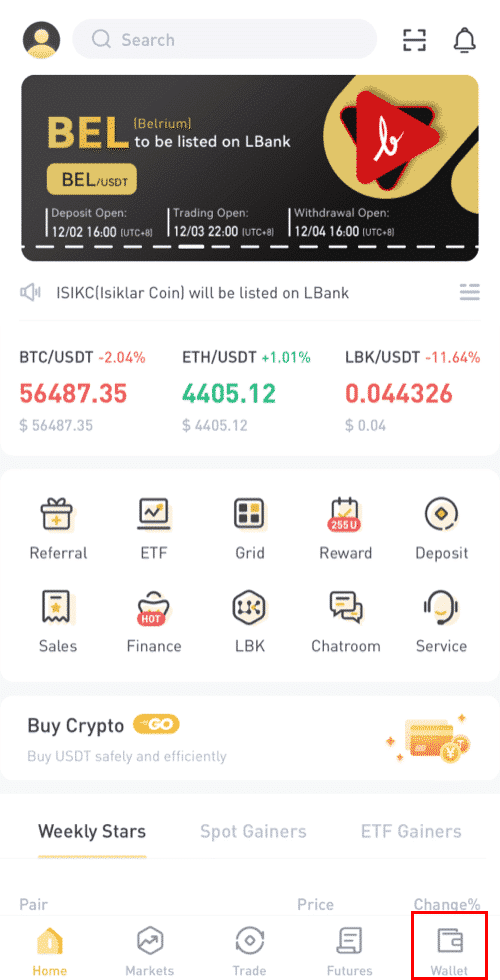
2. Klik op [Intrekken] .
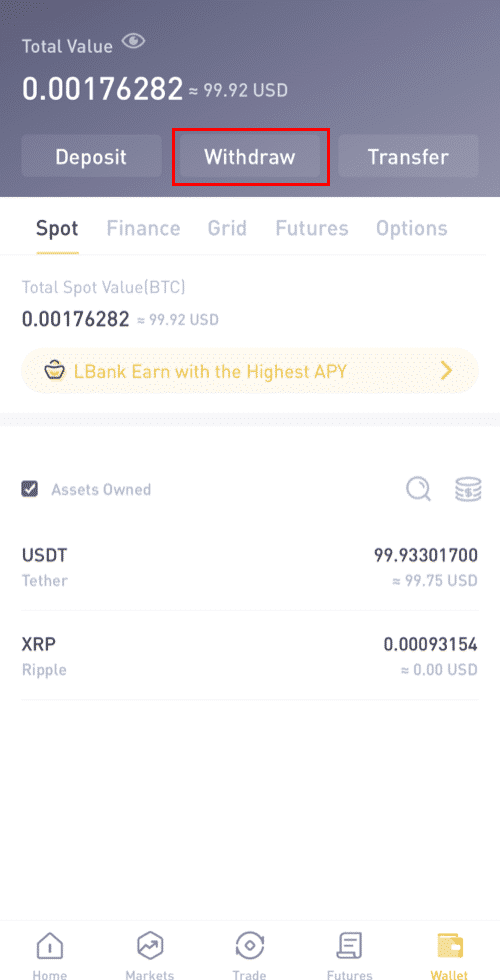
3. Maak de keuze voor het opnemen van cryptocurrency. In deze illustratie zullen we USDT verwijderen.
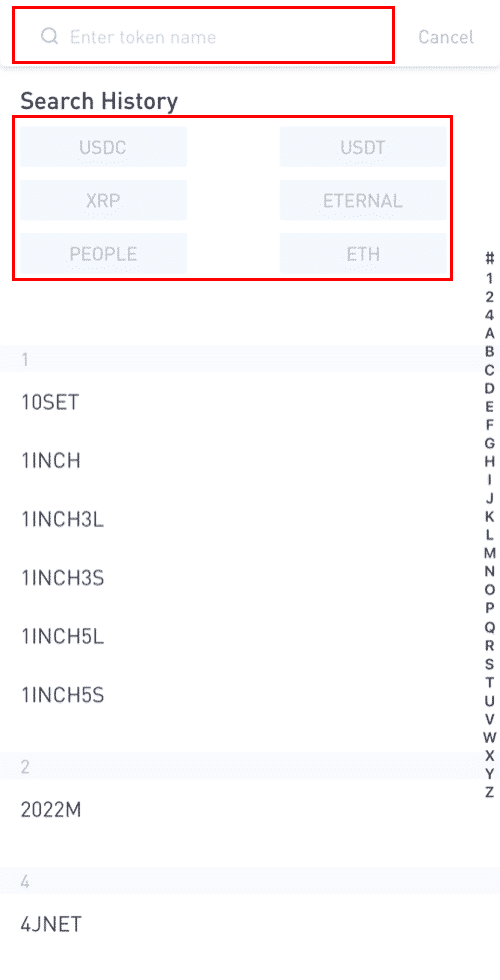
4. Houd er rekening mee dat equivalente activa die binnen 24 uur via C2C zijn gekocht, niet kunnen worden opgenomen.
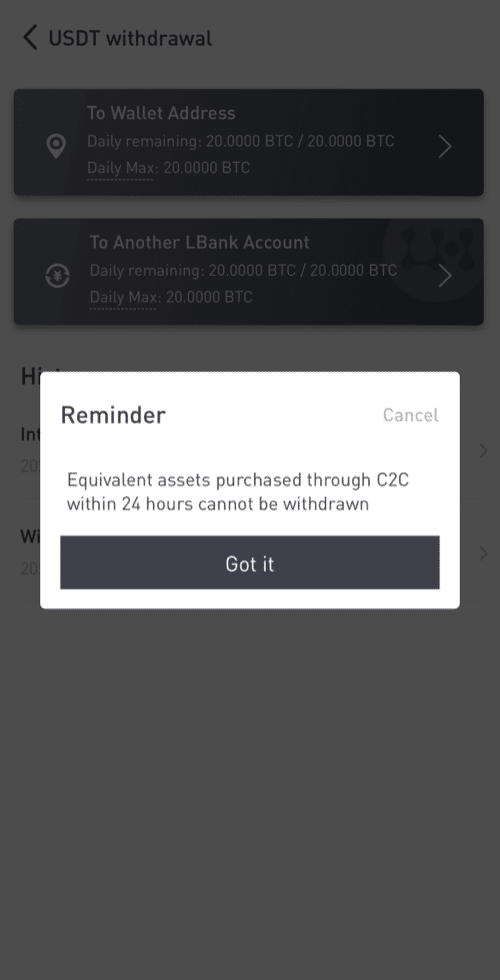
5. Selecteer het portefeuilleadres.
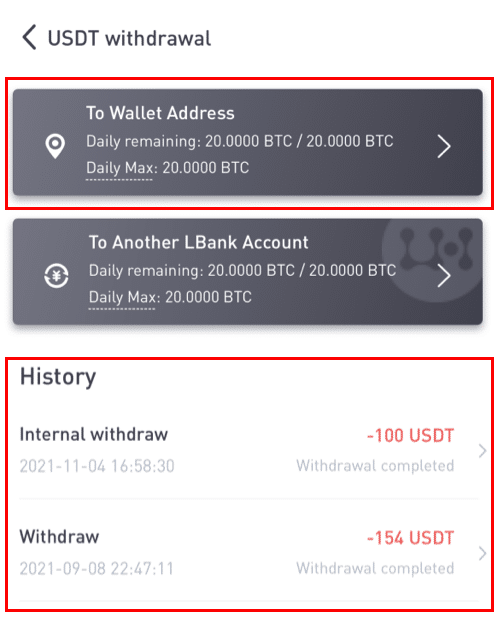
6. Selecteer het TRC20-netwerk. Voer vervolgens het adres en het opnamebedrag in. (Opmerking is optioneel). Klik vervolgens op [Bevestigen] .
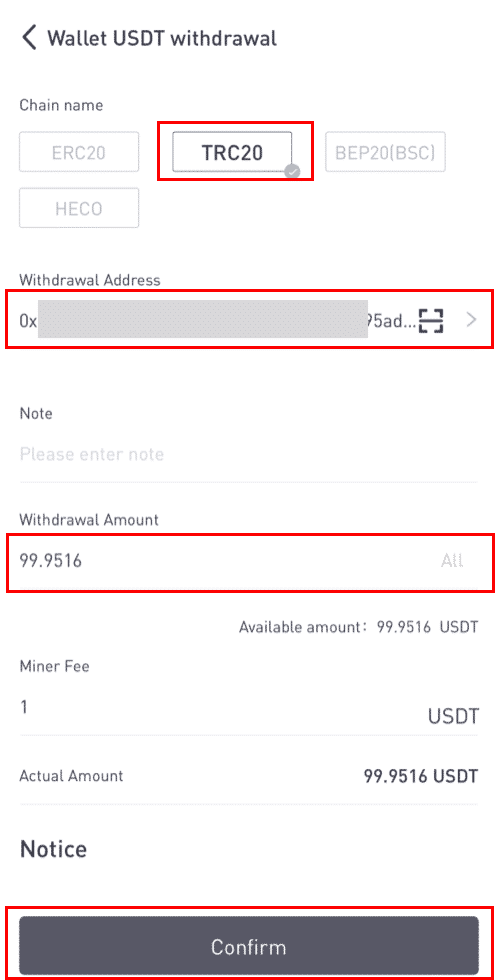
Wanneer u andere tokens (zoals XRP) opneemt, wordt u mogelijk gevraagd MEMO in te vullen:
- MEMO is optioneel. U moet bijvoorbeeld de MEMO opgeven wanneer u geld naar een andere LBank-rekening of naar een andere beurs stuurt. U hebt geen MEMO nodig als u geld naar een Trust Wallet-adres stuurt.
- Zorg ervoor dat u dubbel controleert of een MEMO vereist is of niet. Als een MEMO vereist is en u deze niet verstrekt, kunt u uw geld verliezen.
- Houd er rekening mee dat sommige platforms en portefeuilles naar de MEMO verwijzen als tag of betalings-ID.
7. Controleer de details van de opname.
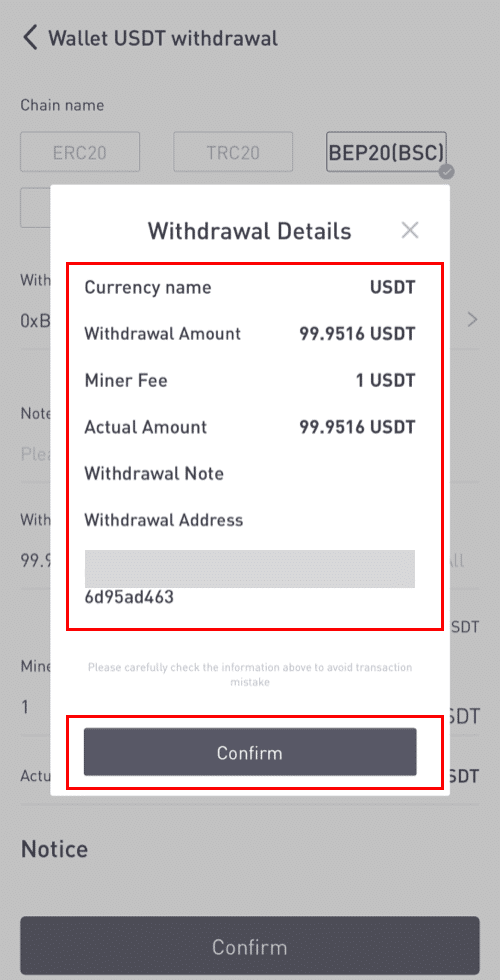
8. Voer de verificatiecodes voor Google en voor e-mail in.
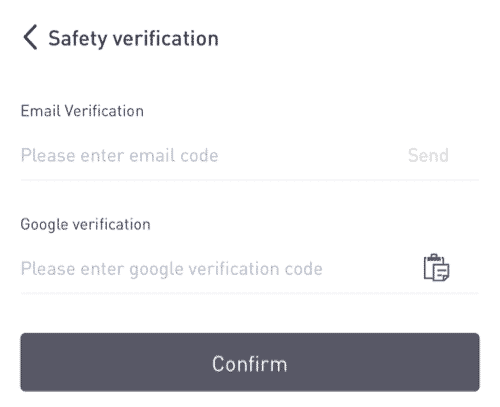
Een nieuw adres van een ontvanger toevoegen?
1. Om een nieuwe ontvanger toe te voegen, klikt u op [] .
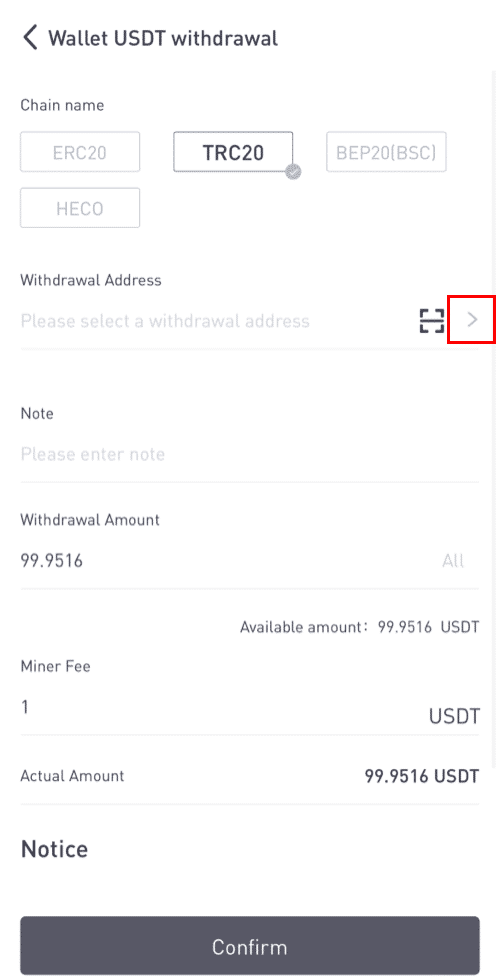
2. Klik op [Adres toevoegen] .
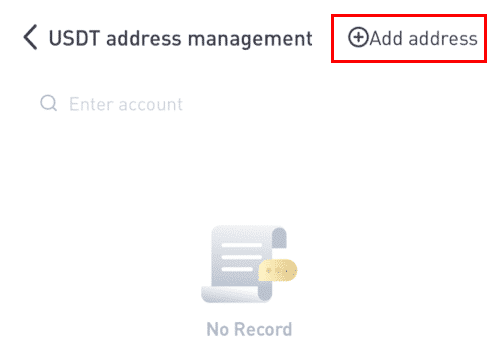
3. Typ de e-mail- en adresverificatiecodes. Je hebt een nieuw adres toegevoegd nadat je op [Direct toevoegen] hebt geklikt . De notitie is niet vereist.
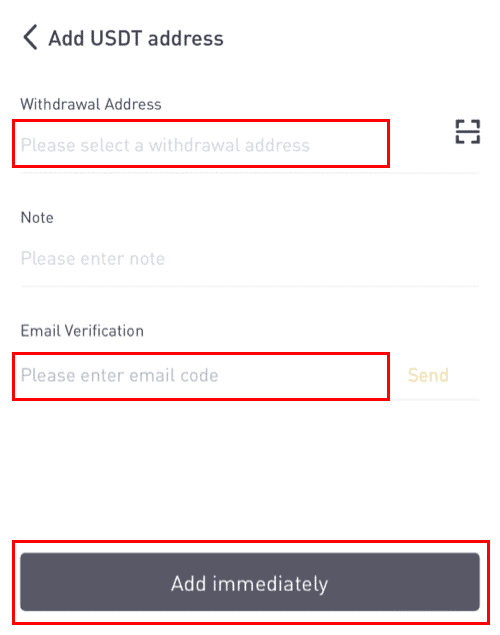
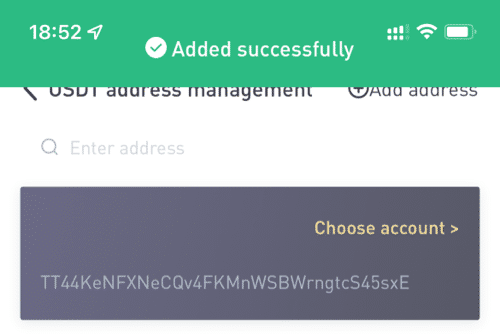
Hoe USDT op LBank te verkopen met een creditcard/betaalkaart
1. Selecteer na het inloggen [Koop Crypto] - [Credit/Debit Card] in het LBank-accountmenu.

2. Klik op "Verkopen" aan de zijkant.

3. Voer het bedrag in bij "Betalen" en selecteer de crypto die u wilde verkopen. Selecteer vervolgens de fiat-valuta die u wilt ontvangen en de betalingsmethode en klik op "Zoeken" . Kies in de onderstaande lijst een platform van derden waarop u wilt handelen en klik op "Nu verkopen" .

4. Controleer de bestelling en klik vervolgens op "Bevestigen". Volg de instructies op de afrekenpagina om de betaling af te ronden.

5. Hier zie je de bestelgegevens.

Hoe maak je een interne overboeking op LBank
U kunt geld overboeken tussen twee LBank-rekeningen met behulp van de interne overboekingsfunctie. Er zijn geen transactiekosten vereist en deze worden meteen gecrediteerd.
1. Klik op [Wallet] nadat u bent ingelogd op uw LBank-account.
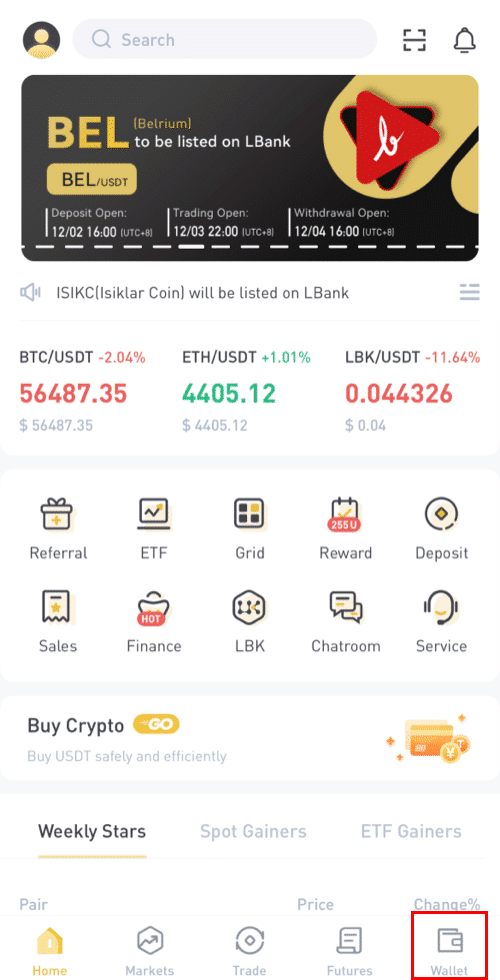
2. Klik op [Intrekken].
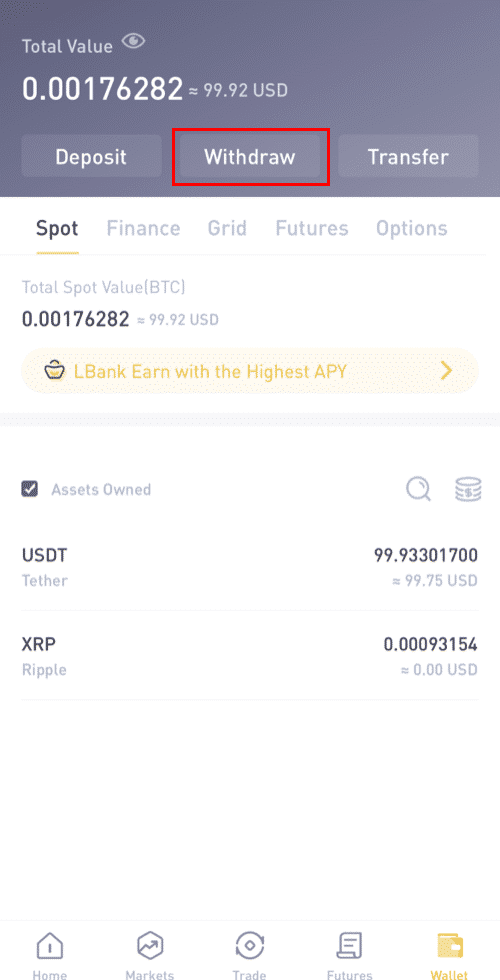
3. Kies de munt die je wilt opnemen.
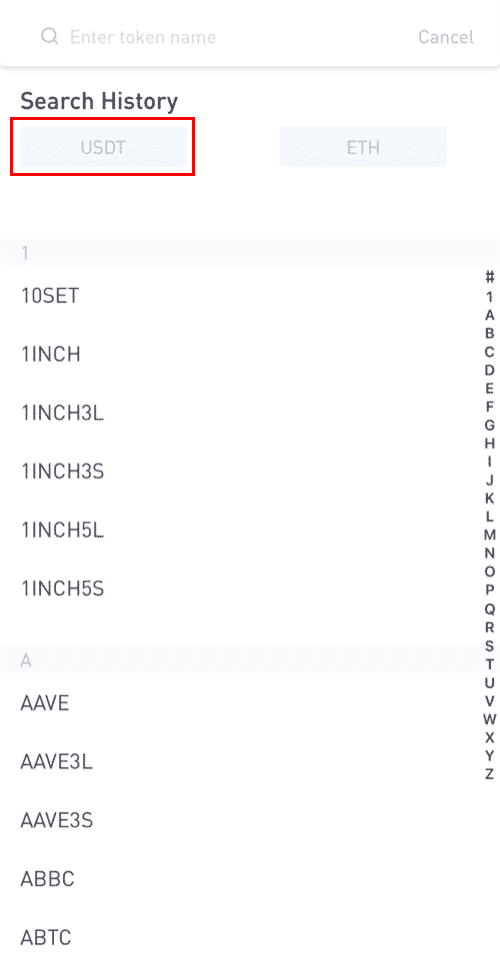
4. Typ vervolgens het ontvangersadres van de andere LBank-gebruiker of kies uit uw adresboeklijst.
Vul het bedrag in dat u wilt overmaken. U ziet dan de netwerkvergoeding op het scherm verschijnen. Houd er rekening mee dat de netwerkkosten alleen in rekening worden gebracht voor opnames naar niet-LBank-adressen. Als het adres van de ontvanger correct is en bij een LBank-account hoort, worden de netwerkkosten niet afgetrokken. De rekening van de ontvanger krijgt het bedrag aangegeven als [Ontvang bedrag] .
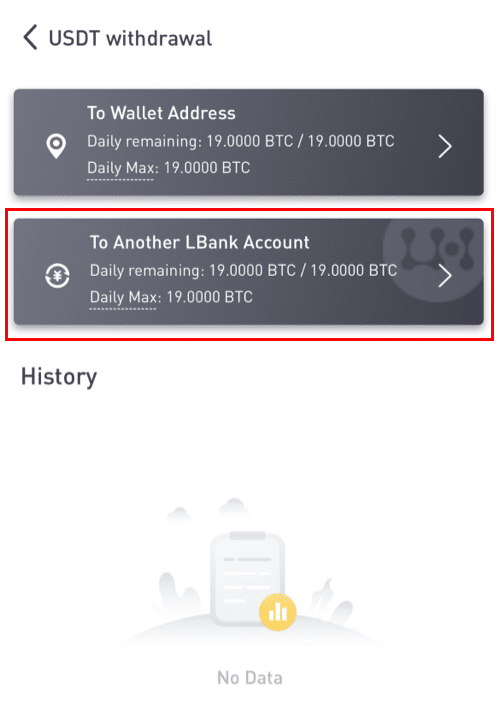
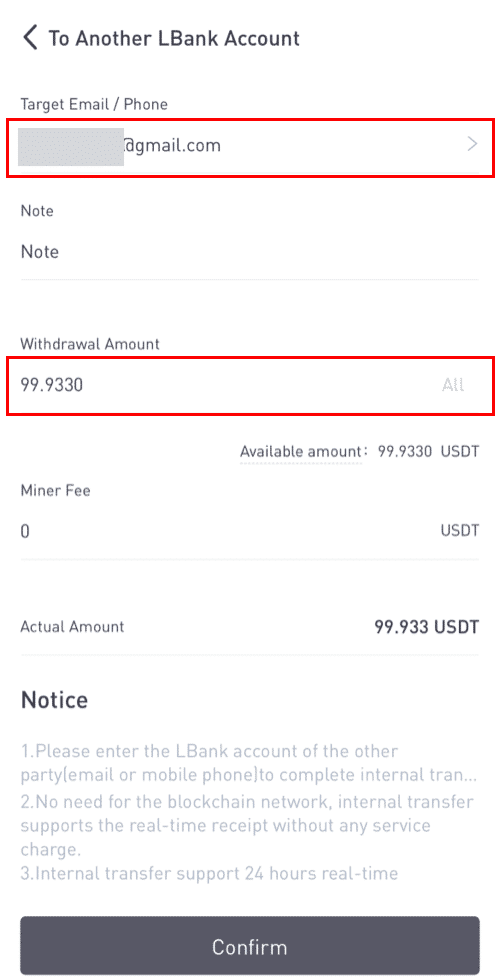
Let op: de vergoedingsvrijstelling en de onmiddellijke aankomst van het geld zijn alleen van toepassing als het adres van de ontvanger ook bij een LBank-rekening hoort. Zorg ervoor dat het adres correct is en bij een LBank-rekening hoort.
Bovendien, als het systeem detecteert dat u een munt opneemt waarvoor een memo vereist is, is het memoveld ook verplicht. In dat geval mag u zich niet terugtrekken zonder de memo te verstrekken; geef de juiste memo op, anders gaat het geld verloren.
7. Klik op [Verzenden]en u wordt doorgestuurd om de 2FA-beveiligingsverificatie voor deze transactie te voltooien. Controleer uw opnametoken, bedrag en adres nogmaals voordat u op [Verzenden] klikt .
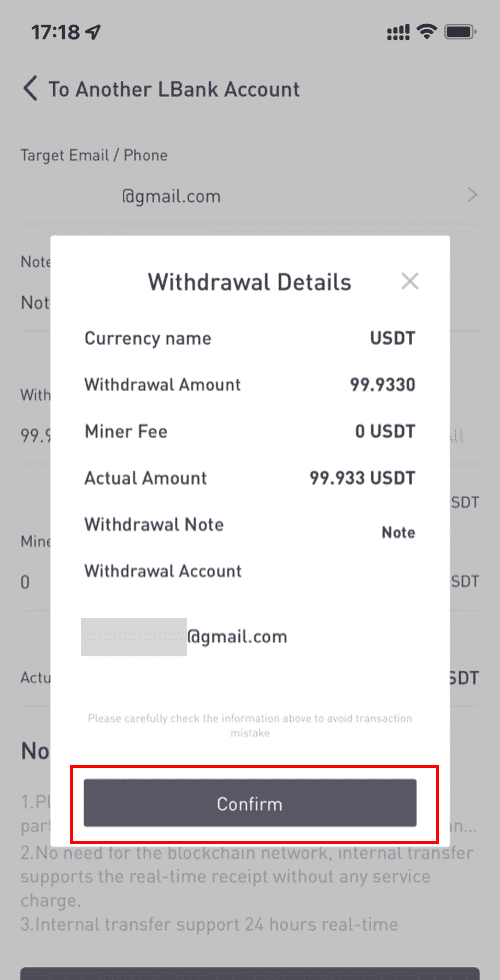
8. Nadat de opname is gelukt, kunt u terugkeren naar [Wallet] - [Withdraw] - [**token name] om de status van de overdracht te controleren.
Houd er rekening mee dat voor interne overschrijvingen binnen LBank geen TxID wordt aangemaakt .
Hoe een intern verhuisadres toevoegen?
1. Klik op [Account toevoegen] als u geen intern adres heeft.
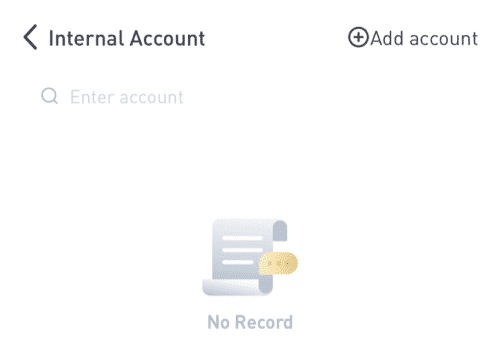
2. Daarna wordt u naar de volgende pagina geleid, waar u de informatie voor de adres-, notitie- en e-mailverificatie kunt invoeren. Bevestig dat het nieuw toegevoegde adres gekoppeld moet zijn aan een LBank-account. Klik daarna op [Direct toevoegen] .
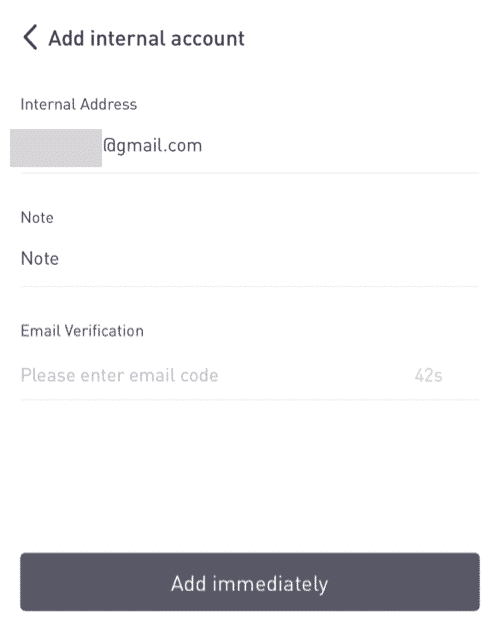
3. Het adres is met succes ingevoerd als het interne overdrachtsadres.
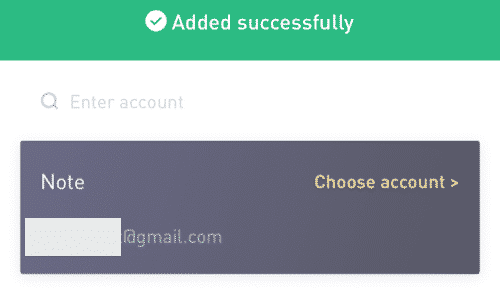
Veelgestelde vragen (FAQ)
Hoe de opnamefunctie te hervatten?
Om veiligheidsredenen kan de opnamefunctie om de volgende redenen tijdelijk worden opgeschort:- De opnamefunctie wordt gedurende 24 uur opgeschort nadat u het wachtwoord heeft gewijzigd of de SMS/Google-authenticatie heeft uitgeschakeld nadat u bent ingelogd.
- De opnamefunctie wordt 48 uur opgeschort nadat u uw sms-/Google-authenticatie opnieuw heeft ingesteld, uw account heeft ontgrendeld of het e-mailadres van uw account heeft gewijzigd.
De opnamefunctie wordt automatisch hervat wanneer de tijd om is.
Als uw account abnormale activiteiten heeft, wordt de opnamefunctie ook tijdelijk uitgeschakeld. Neem dan contact op met onze onlineservice.
Wat kan ik doen als ik geld opneem op het verkeerde adres?
Als u per ongeluk geld opneemt op het verkeerde adres, kan LBank de ontvanger van uw geld niet vinden en u verder niet helpen. Ons systeem start het opnameproces zodra u op [Verzenden] klikt na het voltooien van de veiligheidsverificatie.

Hoe kan ik het opgenomen geld terughalen naar het verkeerde adres?
- Als u uw bezittingen per ongeluk naar een onjuist adres heeft gestuurd en u kent de eigenaar van dit adres, neem dan rechtstreeks contact op met de eigenaar.
- Als uw activa op een ander platform naar het verkeerde adres zijn gestuurd, neem dan contact op met de klantenservice van dat platform voor hulp.
- Als je bent vergeten een tag/memo voor opname te schrijven, neem dan contact op met de klantenondersteuning van dat platform en geef hen de TxID van je opname.
Waarom is mijn opname niet aangekomen?
1. Ik heb geld opgenomen van LBank naar een andere exchange/wallet, maar ik heb mijn geld nog niet ontvangen. Waarom?
Het overboeken van geld van uw bankrekening naar een andere beurs of portemonnee omvat drie stappen:
- Opnameverzoek op LBank
- Blockchain-netwerkbevestiging
- Stort op het overeenkomstige platform
Normaal gesproken wordt binnen 30-60 minuten een TxID (Transaction ID) gegenereerd, wat aangeeft dat LBank de opnametransactie met succes heeft uitgezonden.
Het kan echter nog enige tijd duren voordat die specifieke transactie wordt bevestigd en zelfs nog langer voordat het geld uiteindelijk wordt bijgeschreven in de bestemmingsportemonnee. Het aantal vereiste "netwerkbevestigingen" varieert voor verschillende blockchains.
Bijvoorbeeld:
- A besluit 2 BTC van LBank op te nemen in haar persoonlijke portemonnee. Nadat ze het verzoek heeft bevestigd, moet ze wachten tot LBank de transactie aanmaakt en uitzendt.
- Zodra de transactie is aangemaakt, kan A de TxID (Transaction ID) zien op haar LBank-portemonneepagina. Op dit moment is de transactie in behandeling (onbevestigd) en wordt de 2 BTC tijdelijk bevroren.
- Als alles goed gaat, wordt de transactie door het netwerk bevestigd en ontvangt A na 2 netwerkbevestigingen de BTC in haar persoonlijke portemonnee.
- In dit voorbeeld moest ze wachten op 2 netwerkbevestigingen totdat de storting in haar portemonnee verscheen, maar het vereiste aantal bevestigingen varieert afhankelijk van de portemonnee of exchange.
- Als de blockchain-verkenner aangeeft dat de transactie niet is bevestigd, wacht dan tot het bevestigingsproces is voltooid. Dit varieert afhankelijk van het blockchain-netwerk.
- Als de blockchain-verkenner aangeeft dat de transactie al is bevestigd, betekent dit dat uw geld met succes is verzonden en dat we hier geen verdere hulp bij kunnen bieden. U moet contact opnemen met de eigenaar/ondersteuningsteam van het bestemmingsadres om verdere hulp te zoeken.
- Als de TxID 6 uur na het klikken op de bevestigingsknop in het e-mailbericht nog niet is gegenereerd, neem dan contact op met onze klantenservice voor hulp en voeg het screenshot van de opnamegeschiedenis van de betreffende transactie toe . Zorg ervoor dat u de bovenstaande gedetailleerde informatie hebt verstrekt, zodat de medewerker van de klantenservice u snel kan helpen.
2. Hoe controleer ik de transactiestatus op de blockchain?
Log in op uw LBank-account en klik op [Wallet] - [Spot] - [Transactiegeschiedenis] om uw opnamerecord voor cryptocurrency te bekijken.

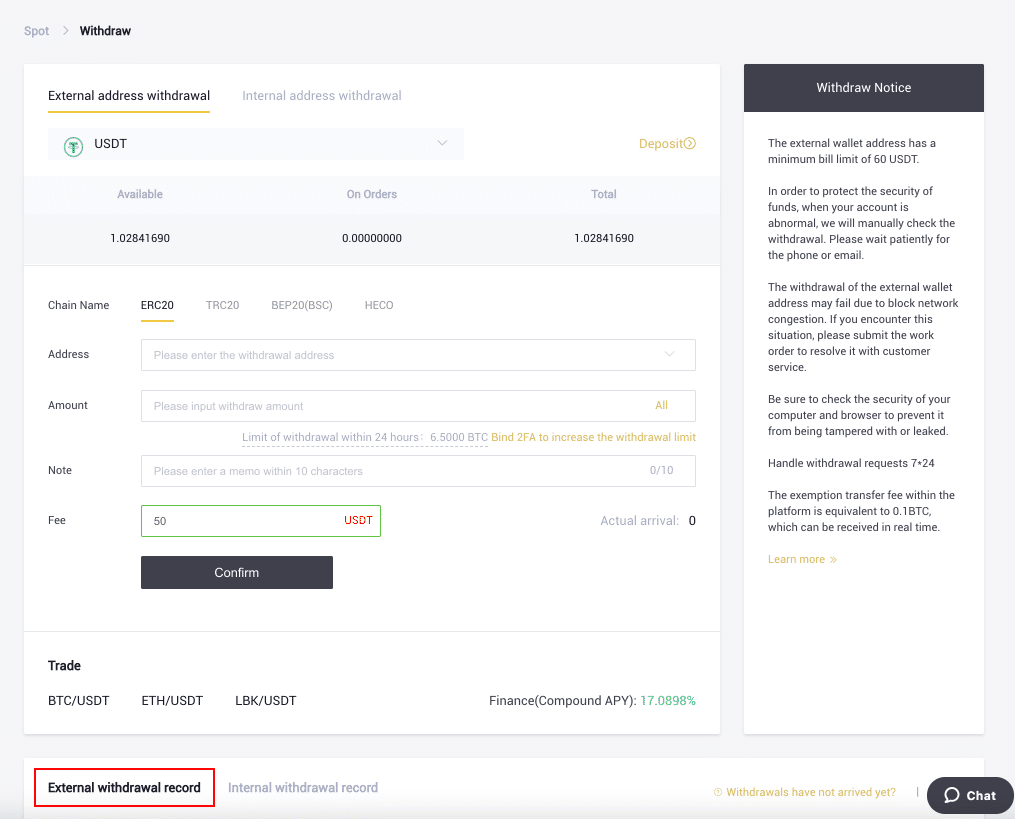
Als de [Status] aangeeft dat de transactie "In verwerking" is, wacht dan tot het bevestigingsproces is voltooid.
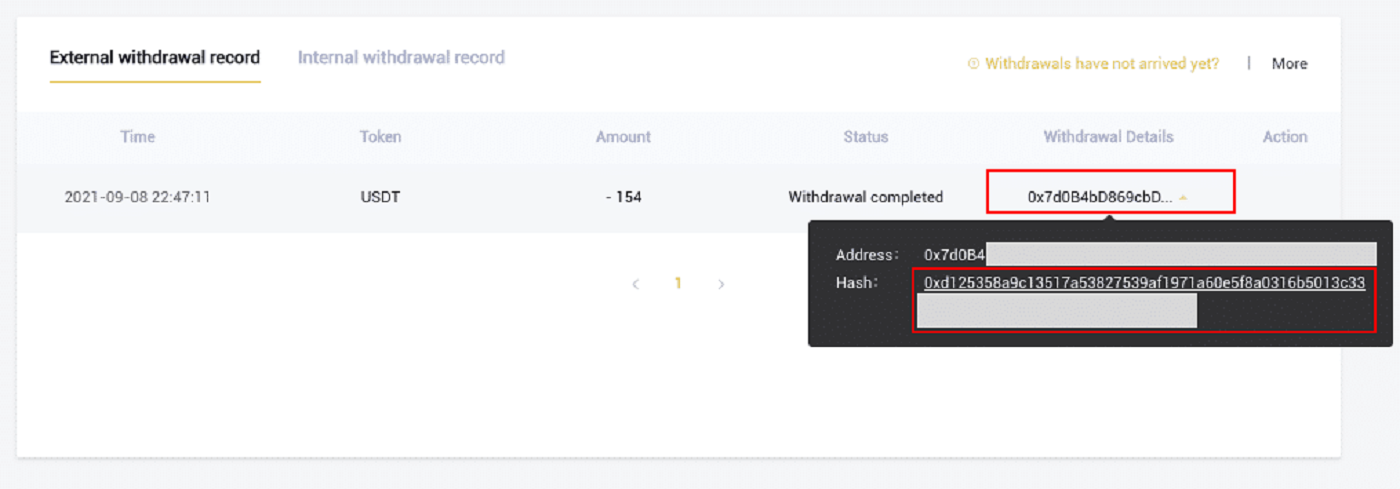
Als de [Status] aangeeft dat de transactie "Voltooid" is, kunt u de transactiedetails bekijken door op de te klikken.


